iphone设置动态壁纸
使用系统内置的动态壁纸
- 打开设置:在主屏幕上找到并点击“设置”应用,这是进入iPhone各项设置的总入口。
- 进入墙纸设置:在设置菜单中,向下滑动屏幕,找到并点击“墙纸”选项,这里可以管理手机的所有壁纸相关设置。
- 选取新墙纸:在墙纸设置页面中,点击“选取新墙纸”选项,此时会进入一个新的页面,显示所有可用的墙纸类型。
- 选择动态墙纸:在新墙纸页面中,点击左上方的“动态墙纸”选项,这里展示了苹果系统自带的一系列精美动态壁纸,如流动的颜色、天文主题等。
- 预览和设置:浏览并点击你喜欢的动态壁纸以查看预览效果,满意后,点击预览页面右下角的“设定”按钮,可以选择将壁纸设置为“锁定屏幕”、“主屏幕”或“两者都设置”。
使用实况照片(Live Photo)设置为自定义动态壁纸
- 打开相册:在主屏幕上找到并点击“相册”应用,进入照片库。
- 选择实况照片:找到你想要设置为动态壁纸的实况照片,实况照片是带有短暂动态效果的照片,通常通过长按快门键拍摄得到。
- 用作墙纸:点击照片左下角的箭头(分享按钮),在弹出的菜单中选择“用作墙纸”选项。
- 确保实况开关开启:在预览页面中,确保左下角的实况开关已开启,这是为了保留照片的动态效果。
- 设定壁纸:点击“设定”按钮,根据需要选择将照片设置为“锁定屏幕”、“主屏幕”或“两者都设置”。
- 启用三维触控(可选):如果你的iPhone支持三维触控(部分型号支持),请确保在“设置”->“通用”->“辅助功能”中打开三维触控,并根据需要调整灵敏度,这样,在锁屏状态下按压屏幕时,动态壁纸将呈现动画效果。
下载第三方动态壁纸应用
- 打开App Store:在主屏幕上找到并点击“App Store”应用,这是下载各种应用程序的地方。
- 搜索动态壁纸应用:在App Store的搜索框中输入“动态壁纸”,然后浏览搜索结果,选择一个评分高、下载量大的应用进行下载和安装。
- 打开应用并选择壁纸:安装完成后,打开应用,浏览其提供的动态壁纸库,选择你喜欢的壁纸。
- 按照指导设置:按照应用内的提示,将选中的动态壁纸设置为手机壁纸,这涉及点击“设置”或类似的按钮,并选择将其应用于锁定屏幕、主屏幕或两者。
注意事项
| 注意事项 | 说明 |
|---|---|
| 电量和资源消耗 | 动态壁纸相比静态壁纸会消耗更多的电量和资源,如果你的手机性能较低或电池续航不佳,建议谨慎使用,或在低电量模式下禁用动态壁纸 |
| 手机型号支持 | 并非所有iPhone型号都支持动态壁纸功能,特别是三维触控功能,在设置前,请确认你的手机型号是否支持 |
| 系统更新 | 在设置动态壁纸时,请确保你的iPhone已经更新到最新的iOS版本,以获得最佳的使用体验和最新的功能支持 |
| 实况照片限制 | 使用实况照片作为动态壁纸时,动态效果仅在锁屏界面长按时触发,且需确保“三维触控”功能已开启(如果手机支持) |
通过以上方法,你可以轻松在苹果手机上设置动态壁纸,让你的手机屏幕更加生动、有趣且个性化,无论是选择系统内置的壁纸、自定义实况照片还是下载第三方应用,都能让你的iPhone焕然一新,记得根据自己的需求和手机型号进行适当调整哦!
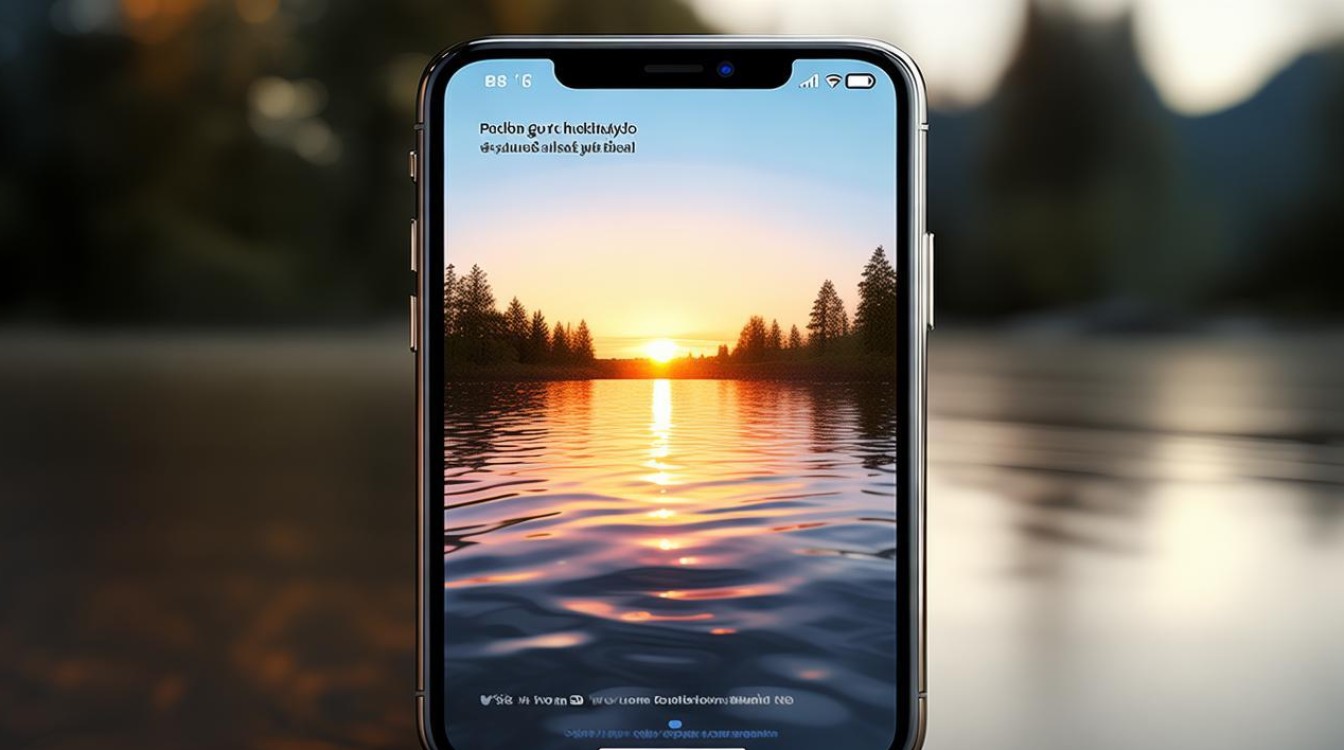
FAQs
-
Q: 为什么设置了动态壁纸后,我的iPhone耗电变快了?

- A: 动态壁纸相比静态壁纸会消耗更多的电量和资源,因为它们需要持续运行以保持动态效果,如果你发现iPhone的耗电速度明显加快,可以尝试关闭动态壁纸或减少使用频率,特别是在电量较低时,确保你的iPhone已经更新到最新的iOS版本,因为新版本可能包含对电量管理的优化。
-
Q: 我的手机不支持三维触控,还能设置动态壁纸吗?
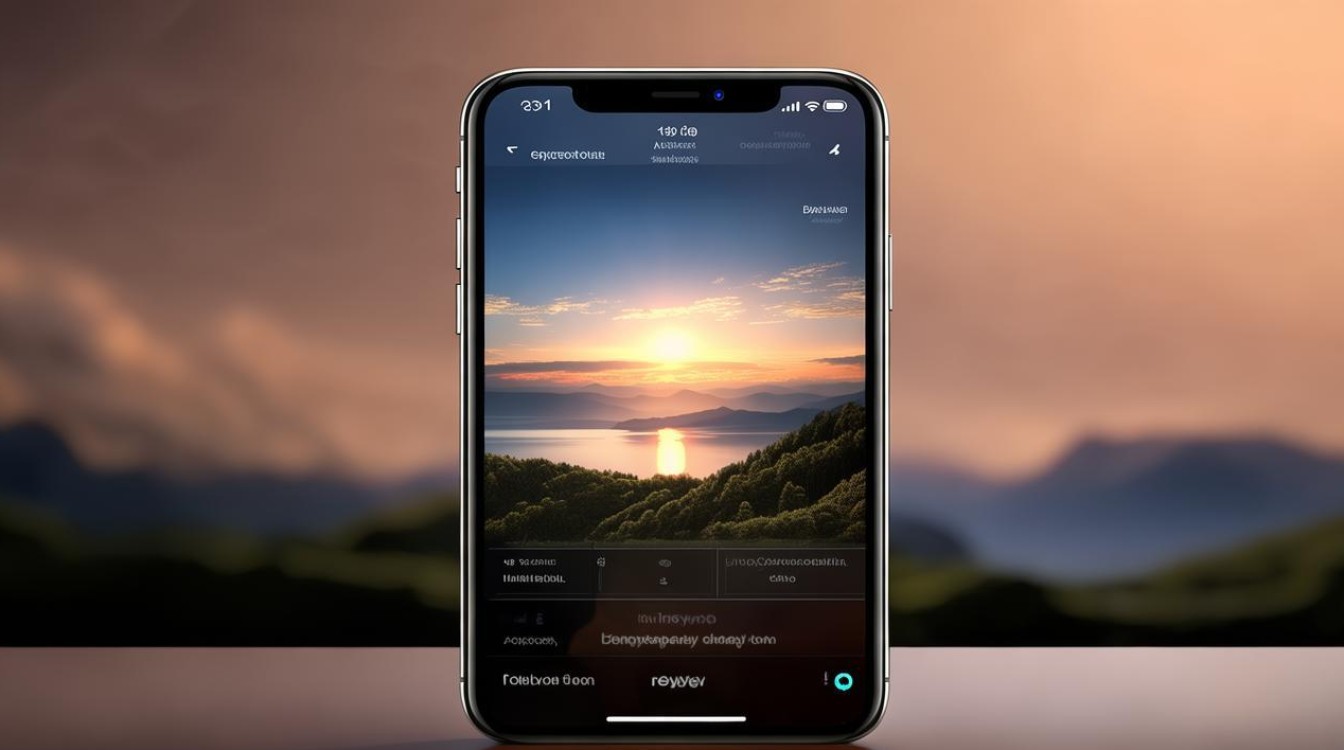
- A: 当然可以!虽然三维触控功能可以为动态壁纸增添一些额外的交互效果(如按压屏幕时的动画反馈),但它并不是设置动态壁纸的必要条件,你仍然可以使用系统内置的动态壁纸、实况照片或第三方应用提供的动态壁纸来美化你的iPhone屏幕,只是在某些特定操作(如锁屏界面的按压动画)上可能无法体验到完整的动态效果而已
版权声明:本文由环云手机汇 - 聚焦全球新机与行业动态!发布,如需转载请注明出处。












 冀ICP备2021017634号-5
冀ICP备2021017634号-5
 冀公网安备13062802000102号
冀公网安备13062802000102号